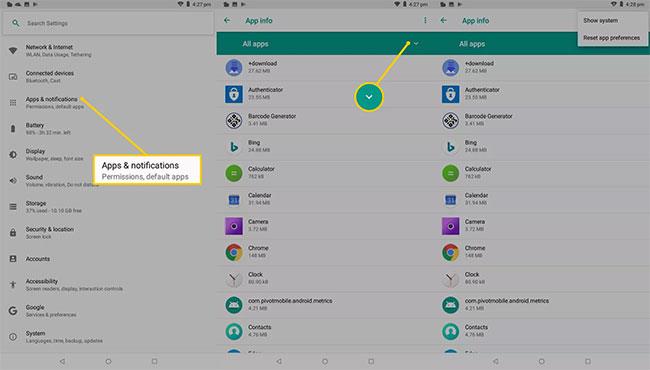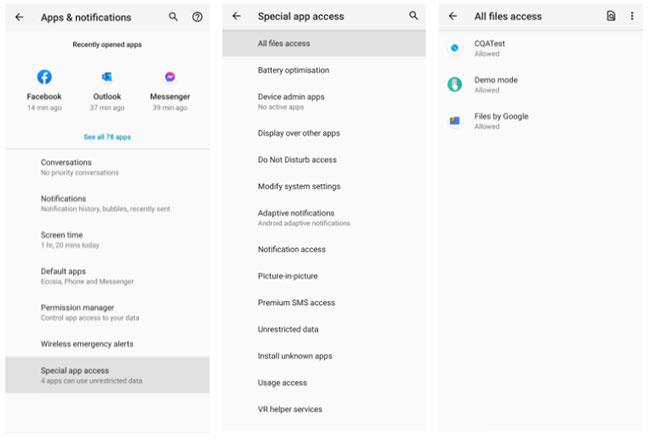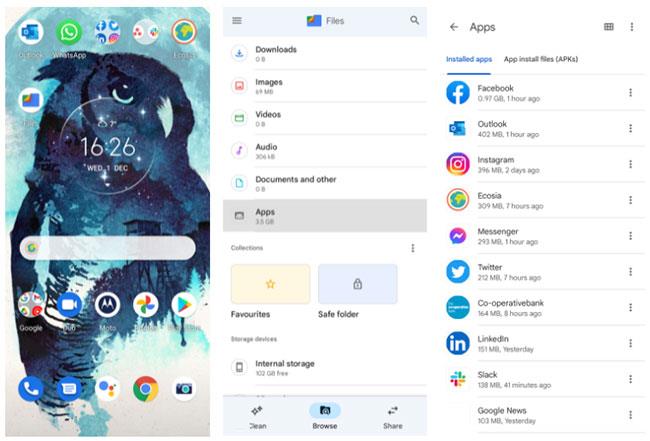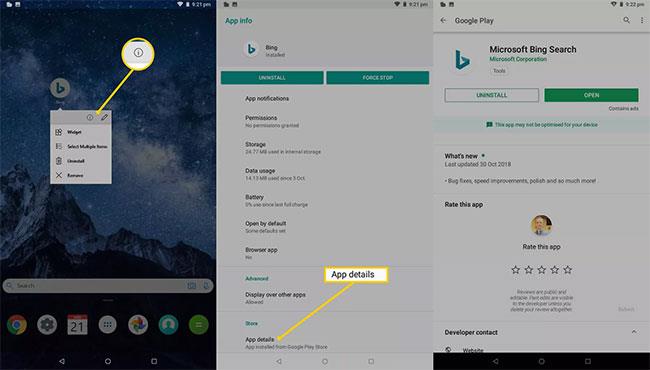Jen velmi málo lidí zobrazuje každou aplikaci, kterou používá, na domovské obrazovce svého smartphonu nebo tabletu Android. Někdy jsou aplikace přesunuty, aby byla domovská obrazovka čistší, ale často jsou aplikace skryté z jiného důvodu. Zde jsou nejjednodušší a nejúčinnější způsoby, jak najít skryté aplikace na tabletu nebo telefonu Android.
Poznámka: Níže uvedené informace platí pro všechny výrobce telefonů Android, včetně Samsung, Google, Huawei, Xiaomi atd.
Porozumění složkám a obrazovkám Android
Stejně jako většina chytrých telefonů a tabletů mají zařízení Android domovskou obrazovku, která horizontálně přesahuje to, co poprvé uvidíte, když zařízení zapnete. Další části domovské obrazovky slouží k uspořádání aplikací a widgetů do skupin a skrytí aplikací před zvědavýma očima.
Chcete-li zobrazit všechny části domovské obrazovky v zařízení Android, přejeďte prstem zprava doleva.
Může existovat více než jedna další obrazovka, takže posouvejte prstem doleva, dokud nebude možné posunout zobrazení ikon dále.
Dalším způsobem, jak skrýt aplikace v systému Android, je umístit aplikaci do složky. Složky jsou viditelné na domovské obrazovce a vypadají jako sada 4 malých ikon aplikací. Klepnutím na složku otevřete a zobrazíte aplikace.
Jak najít skryté aplikace v zásuvce aplikací
Zobrazení aplikací na domovské obrazovce systému Android je dobrý začátek, ale ne všechny aplikace nainstalované v zařízení Android jsou viditelné. Chcete-li zobrazit úplný seznam nainstalovaných aplikací, otevřete zásuvku aplikací klepnutím na ikonu v dolní části obrazovky uprostřed, která vypadá jako kruh se 6 tečkami.
Po klepnutí na tuto ikonu se zobrazí úplný seznam s nainstalovanými aplikacemi uspořádanými podle abecedy. Zobrazí se vám většina aplikací ve vašem zařízení Android, ale některé mohou být skryté. Chcete-li zobrazit tyto skryté aplikace, postupujte takto.
Poznámka : Tato metoda není ve výchozím nastavení k dispozici na všech zařízeních Android. Spouštěč určuje možnosti v zásobníku. Pokud tyto možnosti nemáte, vyzkoušejte jiný launcher, jako je Nova Prime, který podporuje skrývání aplikací.
1. V zásuvce aplikace klepněte na ikonu se třemi tečkami v pravém horním rohu obrazovky.
2. Klikněte na Skrýt aplikace.

Klikněte na Skrýt aplikace
3. Zobrazí se seznam skrytých aplikací. Pokud je tato obrazovka prázdná nebo chybí možnost Skrýt aplikace , neexistují žádné skryté aplikace.
Jak najít skryté aplikace v Nastavení
Úplný seznam aplikací je také dostupný v sekci Nastavení. Chcete-li otevřít aplikaci Nastavení , klepněte na Nastavení (ikona ozubeného kola). V Nastavení klepněte na Aplikace a oznámení a poté vyberte Zobrazit všechny aplikace .
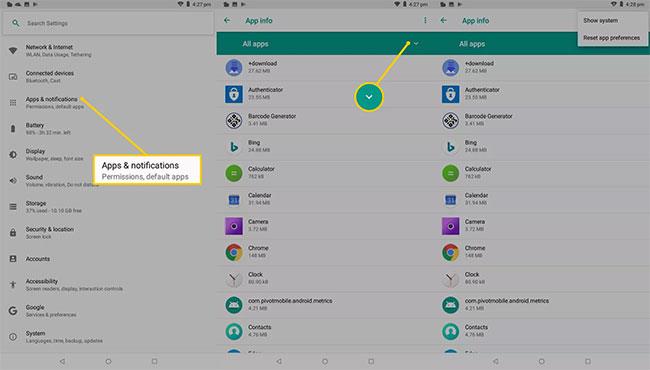
Najděte skryté aplikace v Nastavení
V seznamu jsou také uvedeny systémové soubory a aplikace, které napomáhají správnému fungování operačního systému Android. Chcete-li tyto položky zobrazit, klepněte na ikonu se třemi tečkami v pravém horním rohu a poté klepněte na Zobrazit systém.
Najděte skryté aplikace pomocí funkce přístupu speciálních aplikací
V nabídce Aplikace a oznámení je Pokročilá nastavení a pak karta s názvem Speciální přístup aplikací nebo něco podobného. Zde jsou vaše aplikace rozděleny podle výhod, které mají v telefonu.
Pokud například navštívíte sekci Přístup ke všem souborům , zobrazí se vám každá aplikace, která může používat vaše digitální soubory. Můžete filtrovat aplikace, které mají přístup k fotkám, upozorněním, ovládání WiFi atd.
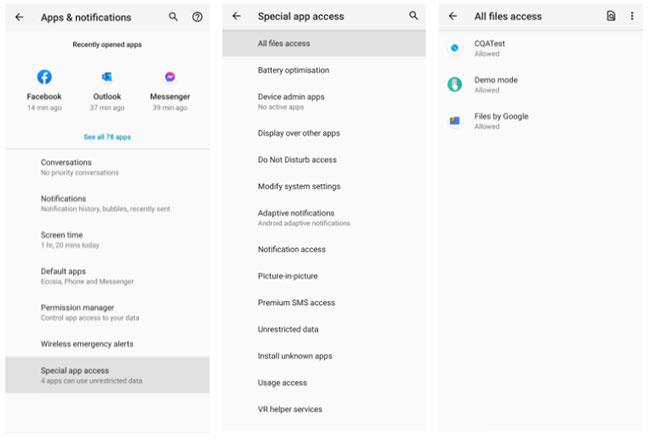
Najděte skryté aplikace pomocí funkce přístupu speciálních aplikací
Je to skvělý způsob, jak zúžit typy programů, které hledáte, a zlepšit tak efektivitu hledání skrytých aplikací v systému Android.
Najděte skryté aplikace pomocí správce souborů
Dalším způsobem, jak procházet aplikace v telefonu, je použít správce souborů. Všechna zařízení Android budou mít tuto funkci v té či oné podobě (obvykle to bude ikona označená jako „Soubory“ ).
Klepnutím na příslušnou ikonu správce souborů otevřete seznam kategorií a nástrojů. Přejděte do části Aplikace a uvidíte všechny programy nainstalované ve vašem zařízení a také všechny sady Android Package Kit (APK). Můžete zde také spravovat každou položku, od sdílení až po odinstalaci.
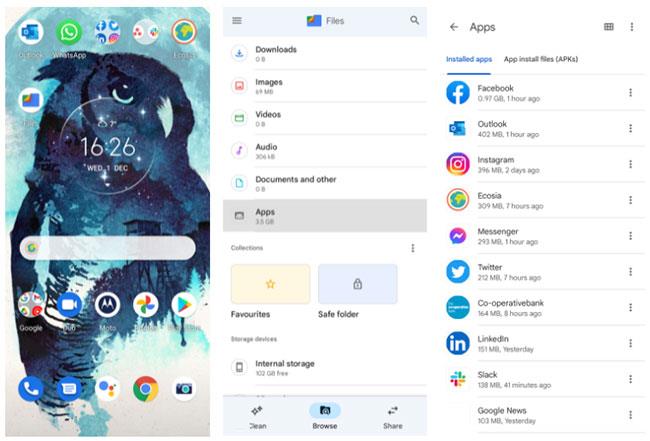
Najděte skryté aplikace pomocí správce souborů
Ne vždy však správce souborů zobrazuje systémové aplikace, které jsou součástí základních funkcí zařízení. Jinými slovy, na správce souborů se obracejte pouze v případě, že chcete najít skryté aplikace, které si uživatelé nebo výrobci skutečně stáhli.
Další funkcí, kterou je třeba poznamenat, je Bezpečná složka ve správci souborů. Toto je bezpečné místo pro ukládání souborů, které vyžaduje PIN nebo vzor. Není to příliš o aplikacích, ale je to dobré místo, kde hledat skrytá data a zároveň ukázat zákoutí dostupná na zařízeních Android.
Pokud váš stávající správce souborů nevyhovuje vašim potřebám, můžete si vždy stáhnout lepší. Vyzkoušejte aplikace jako Cx File Explorer a užijte si čistší rozhraní, plynulejší organizaci souborů a mnohem více podrobností do skrytých a aktivních aplikací v telefonu.
Zvažte některé „skryté“ aplikace pro Android
Pohled na ikonu a název aplikace nemusí stačit k tomu, abyste zjistili, co se děje na vašem telefonu nebo tabletu Android. V obchodě s aplikacemi Google Play je mnoho aplikací, které vypadají jako nějaký druh aplikace, ale jsou navrženy tak, aby skrývaly obrázky, videa a další data.
Oblíbeným příkladem je aplikace Smart Hide Calculator , která vypadá a funguje jako základní kalkulačka, ale ve skutečnosti je to aplikace pro ukládání souborů. Uživatelské rozhraní počítače je plně funkční, ale když uživatel zadá PIN, aplikace se odemkne a odhalí svůj skutečný účel.
Kromě toho existuje mnoho dalších možností. Další podrobnosti naleznete v části: 4 způsoby skrytí a omezení aplikací v systému Android .
Chcete-li znovu zkontrolovat skutečnou identitu jakékoli aplikace pro Android, proveďte následující.
1. Klepněte na ikonu aplikace, dokud se nezobrazí malá nabídka.
2. Klepněte na malé i v kruhu vedle ikony tužky.
3. Zobrazí se stránka s podrobnými informacemi o aplikaci, od jejího úložného prostoru až po její oprávnění. Klikněte na podrobnosti aplikace.
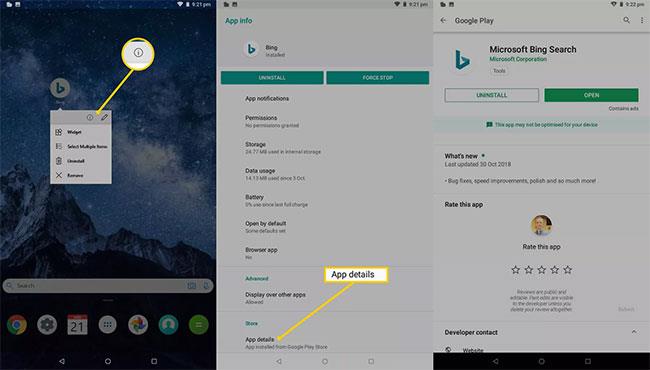
Zobrazí se stránka s podrobnostmi o aplikaci
4. Zobrazí se produktová stránka aplikace v Obchodě Google Play. Zde si můžete přečíst oficiální informace o aplikaci, včetně recenzí od ostatních uživatelů.